| [Install & Setup] | |||||||||||
既存の環境がWindows XP互換かどうかを自動的にチェックする方法―― アップグレード・アドバイザを活用する ――
|
|||||||||||
|
|||||||||||
| 解説 |
Windows XPのプレインストール・マシンを購入するなら何も心配はないだろうが、既存のWindows 9x/Me/2000マシンをWindows XPにアップグレードするときには、現在使用しているハードウェアやソフトウェアなどがそのまま新しいWindows XPでも使えるのか大いに気になるところだ。Windows XPがどれだけすばらしいOSであったとしても、手持ちのハードウェアやソフトウェアが使えなくなってしまうのでは意味がない。
この際、より完璧な方法として、ハードウェア互換性リスト(HCL:Hardware Compatibility List)や、マイクロソフトのWebサイトの情報を使って、互換性を確認する方法について解説した。詳細はそれぞれ「Knowledge:手持ちのハードウェアがWindows 2000/Windows XP互換かどうかを確認する方法」「Knowledge:手持ちのソフトウェアがWindows 2000/Windows XP互換かどうかを確認する方法」を参照。
しかしマイクロソフトは、より簡易にWindows XPとの互換性を検証できるツールを提供している。これはWindows XPのインストールCDに含まれる「アップグレード・アドバイザ」である。このツールを利用すれば、現在使っているハードウェア/ソフトウェアのうち、Windows XPとは互換性がないものや、使用にあたってはベンダなどから追加ファイルを取得する必要があるものを特定することができる。
| 操作方法 |
インストールCDの「アップグレード・アドバイザ」を活用する
既存ハードウェア/ソフトウェアとWindows XPとの互換性をテストするアップグレード・アドバイザは、Windows XPのインストールCDに収録されている。これを実行するには、既存環境(Windows 9x、Windows Me、Windows 2000)を起動し、Windows XPのインストールCDをCD-ROMドライブに挿入する。CD-ROMの自動実行が有効なら、Windows XPのインストーラが自動的に起動されて、次の画面が表示される。
 |
|||
| Windows XPのインストーラ | |||
| Windows XPのインストール用CDをドライブに挿入すると、このウィンドウが表示される(CDの自動実行指定時)。インストーラが自動実行されないときには、CDのルート・ディレクトリにあるsetup.exeを実行する。 | |||
|
ここで一番下にある[システムの互換性を確認する]をクリックすると、次の画面になる。
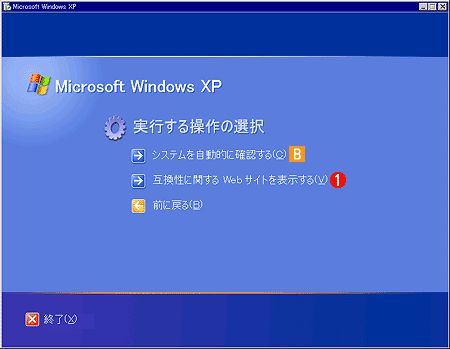 |
||||||
| Windows XPのインストーラ(続き) | ||||||
| ここでは、アップグレード・アドバイザを起動するか、互換性に関するインターネット上のWebページを表示するかを選択する。 | ||||||
|
この画面で[システムを自動的に確認する]をクリックすると、アップグレード・アドバイザが起動される。
以上はメニューに従ってアップグレード・アドバイザを起動する方法を述べた(初心者にとってはこの方法が分かりやすいだろう)。しかしメニューに頼らず、すぐにアップグレード・アドバイザを起動したいと思うなら、コマンドラインから次のようにしてもよい(CD-ROMドライブがDドライブの場合)。
D:\>\i386\winnt32 /checkupgradeonly |
すると、アップグレード・アドバイザがすぐに起動する。
後は、アップグレード・アドバイザがシステムを走査し、Windows XPと互換性のないハードウェアやソフトウェアなどをレポートしてくれる。なおWindows 9x/Meでアップグレード・アドバイザを起動したときには、次に「更新されたセットアップ ファイル」のダウンロードをするかどうかが問い合わされる。アクティブなインターネット接続があるときには、「はい」の方を選択する。
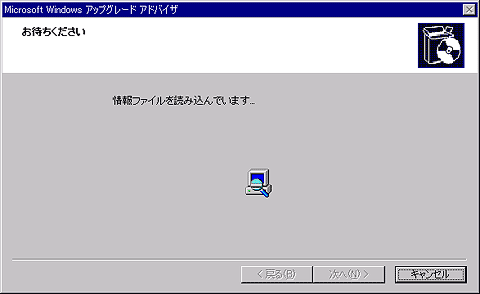 |
| アップグレード・アドバイザがシステムを走査しているところ |
| アップグレード・アドバイザは、システムを走査し、Windows XPと互換性のないハードウェアやソフトウェアを検出する。 |
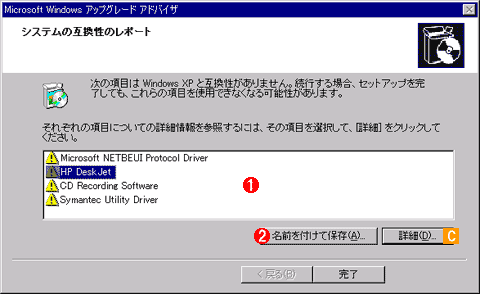 |
|||||||||
| アップグレード・アドバイザのレポート(Windows 2000での実行時) | |||||||||
| 編集部のとあるWindows 2000マシンでアップグレード・アドバイザを実行したところ。NetBEUIプロトコル・ドライバやプリンタ、CDレコーディング・ソフトウェアに対して非互換のレポートがなされた。 | |||||||||
|
 |
| レポートの詳細 |
| レポート一覧から[詳細]をクリックすると、ブラウザが起動され、詳細なレポートが表示される。ここでは、すでに組み込まれているHP社製のプリンタ・ドライバについて、互換性問題が生じる可能性があるとレポートされている。 |
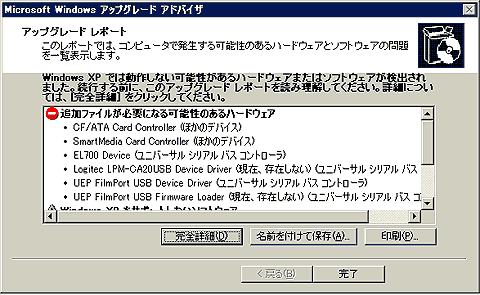 |
| アップグレード・アドバイザのレポート(Windows Meでの実行時) |
| こちらは編集部のとあるWindows Meマシンでアップグレード・アドバイザを実行したところ。コンピュータに接続されたデバイス(フラッシュ・メモリ・リーダ)などがWindows XPではサポートされないことが分かる。 |
互換性問題がレポートされたら
何も互換性問題がレポートされなければよいが、レポートされた場合はどうすればよいだろうか。最初に行うべきことは、ハードウェア互換性リストやマイクロソフトのWebサイト、ハードウェア/ソフトウェア・ベンダのWebサイトなどをチェックして、何か最新情報がないか確認することだ。アップグレード・アドバイザはあくまでサポート・ツールであって、常に最新情報を確認できるというわけではない。
それでも問題がクリアされない場合には、当該デバイス/ソフトウェアのWindows XPでの使用をあきらめるか、Windows XPへのアップグレードをあきらめるかの選択になる。前者の場合には、互換性のないハードウェアはコンピュータから取り外し、ソフトウェアはアンインストールするか、起動しないようにして、Windows XPへのアップグレードを行う。
残念なのは、このアップグレード・ウィザードは、Windows XPのインストール用CDに収録されていることだ。このため、Windows XPを初めて購入するか、購入しないかを検討しているときには使えないツールである。米国では、巨大なプログラムではあるものの(約50Mbytes)、MicrosoftのWebサイトで米国版のアップグレード・ウィザードが公開されており、無償でダウンロードできるようになっている(米MicrosoftのWindows XPアップグレード・ウィザードのページ)。残念ながら、現在公開されているのは米国版のみだが、このページの説明によれば、各国版も同様にWebサイトで公開されることになっている。早期の公開を望みたいところだ。![]()
この記事と関連性の高い別の記事
- 手持ちのハードウェアがWindows 2000/Windows XP互換かどうかを確認する方法(TIPS)
- Windows 7がインストール可能かどうかをチェックする(TIPS)
- 手持ちのソフトウェアがWindows 2000/Windows XP互換かどうかを確認する方法(TIPS)
- デュアルブート・システムにおけるWindows 2000/XPの削除方法(TIPS)
- デュアルブート・システムにおけるWindows 9x/Meの削除方法(TIPS)
このリストは、デジタルアドバンテージが開発した自動関連記事探索システム Jigsaw(ジグソー) により自動抽出したものです。

| 「Windows TIPS」 |
- Azure Web Appsの中を「コンソール」や「シェル」でのぞいてみる (2017/7/27)
AzureのWeb Appsはどのような仕組みで動いているのか、オンプレミスのWindows OSと何が違うのか、などをちょっと探訪してみよう - Azure Storage ExplorerでStorageを手軽に操作する (2017/7/24)
エクスプローラのような感覚でAzure Storageにアクセスできる無償ツール「Azure Storage Explorer」。いざというときに使えるよう、事前にセットアップしておこう - Win 10でキーボード配列が誤認識された場合の対処 (2017/7/21)
キーボード配列が異なる言語に誤認識された場合の対処方法を紹介。英語キーボードが日本語配列として認識された場合などは、正しいキー配列に設定し直そう - Azure Web AppsでWordPressをインストールしてみる (2017/7/20)
これまでのIaaSに続き、Azureの大きな特徴といえるPaaSサービス、Azure App Serviceを試してみた! まずはWordPressをインストールしてみる
|
|





